Nota: Riteniamo importante fornire il contenuto della Guida più recente non appena possibile, nella lingua dell'utente. Questa pagina è stata tradotta automaticamente e potrebbe contenere errori di grammatica o imprecisioni. L'intento è quello di rendere fruibile il contenuto. Nella parte inferiore della pagina è possibile indicare se le informazioni sono risultate utili. Questo è l' articolo in lingua inglese per riferimento.
Dopo aver creato un organigramma mediante SmartArt, è possibile modificarne le dimensioni in modo da adattarlo alla diapositiva.
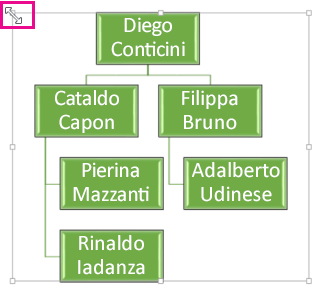
-
Selezionare l'organigramma.
-
Posizionare il dito o il mouse su uno dei quadratini di ridimensionamento che si trovano negli angoli finché non viene visualizzata una freccia a due punte e quindi trascinare per ridimensionare l'organigramma.
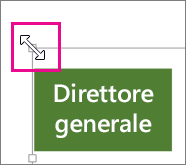
Per modificare l'aspetto di un organigramma, vedere modificare il colore, lo stile e layout di un organigramma.










